Guide étape par étape pour résoudre l’erreur ERROR_DRIVE_LOCKED 108 (0x6C) dans Windows 11
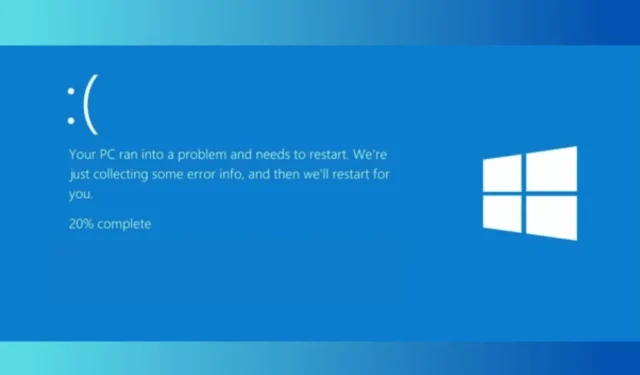
Si vous rencontrez l’erreur 108 (0x6C) ERROR_DRIVE_LOCKED avec le message « Le disque est en cours d’utilisation ou verrouillé par un autre processus », cela peut être dû à des fichiers système corrompus, à un système d’exploitation Windows obsolète ou à des problèmes de disque sous-jacents.
Pour commencer le dépannage, redémarrez votre ordinateur et déconnectez tous les périphériques externes de votre système, à l’exception de la souris et du clavier.
Comment puis-je résoudre l’erreur 108 (0x6C) ERROR_DRIVE_LOCKED ?
1. Vérifiez les mises à jour Windows
- Appuyez sur Windows + I pour ouvrir l’ application Paramètres Windows .
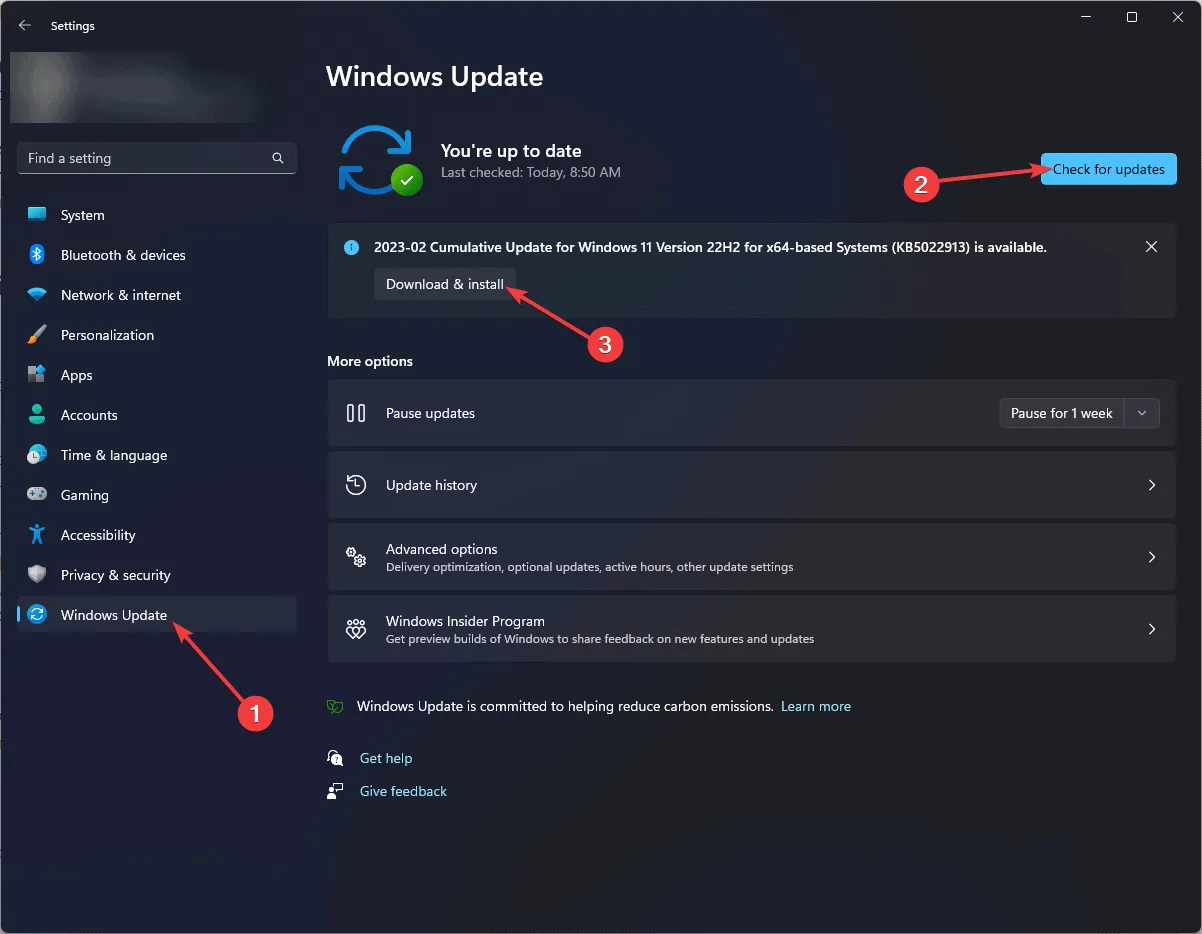
- Accédez à Windows Update, puis cliquez sur le bouton Rechercher les mises à jour .
- Si des mises à jour sont disponibles, cliquez sur Télécharger et installer.
- Vérifiez également les mises à jour des pilotes ; cliquez sur Options avancées dans Windows Update.
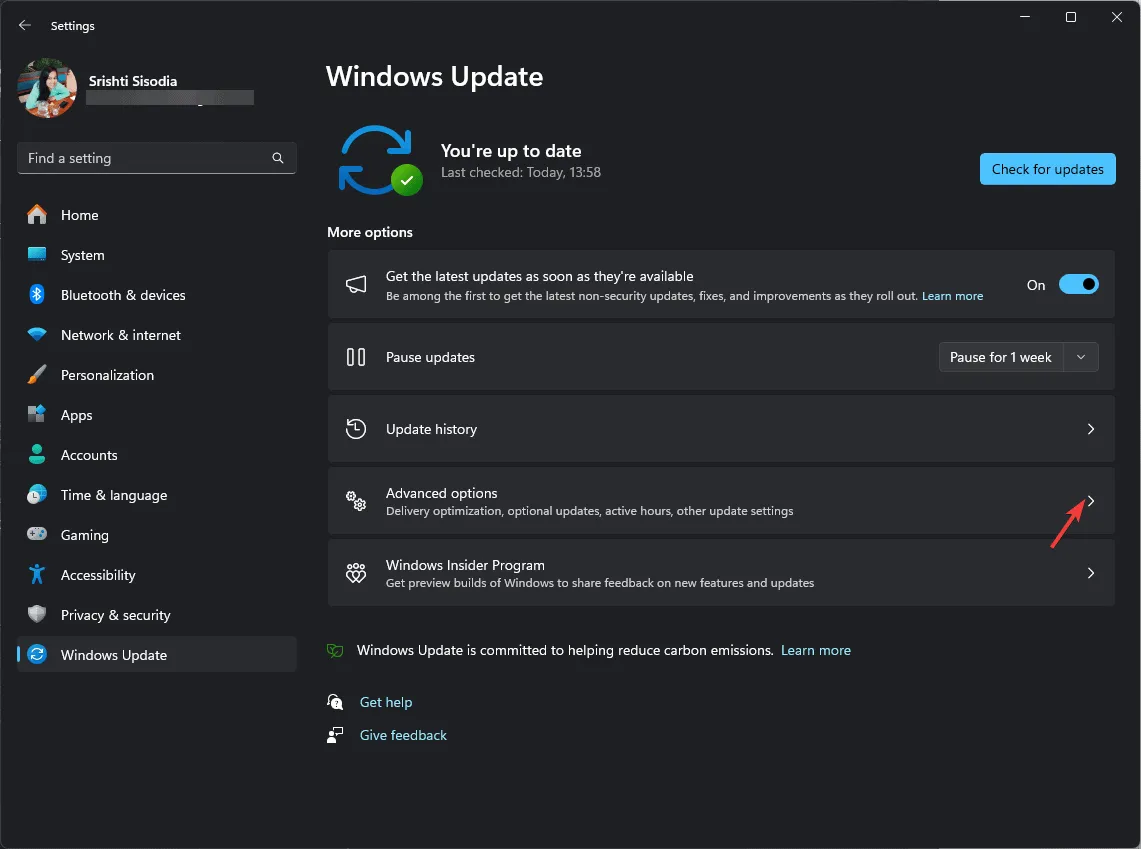
- Sous Options supplémentaires, cliquez sur Mises à jour facultatives .
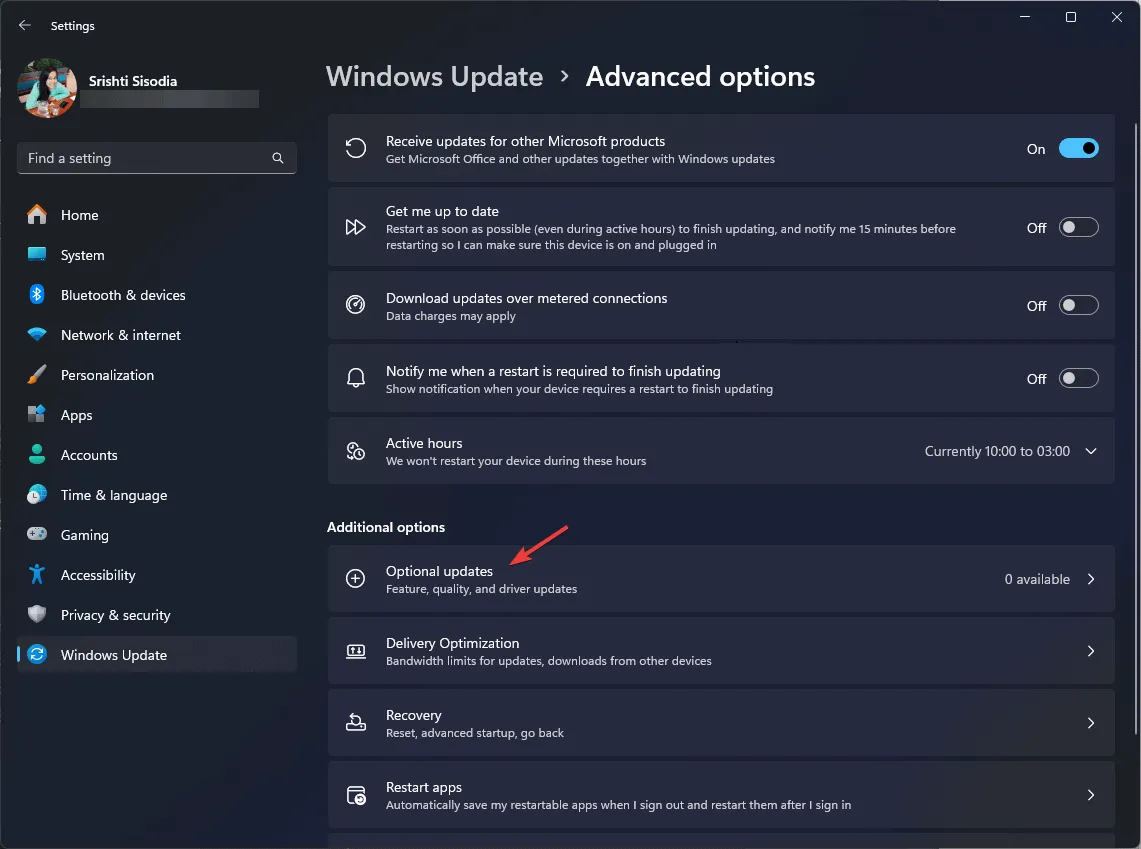
- Si des mises à jour sont trouvées, sélectionnez-les et cliquez sur Télécharger et installer.
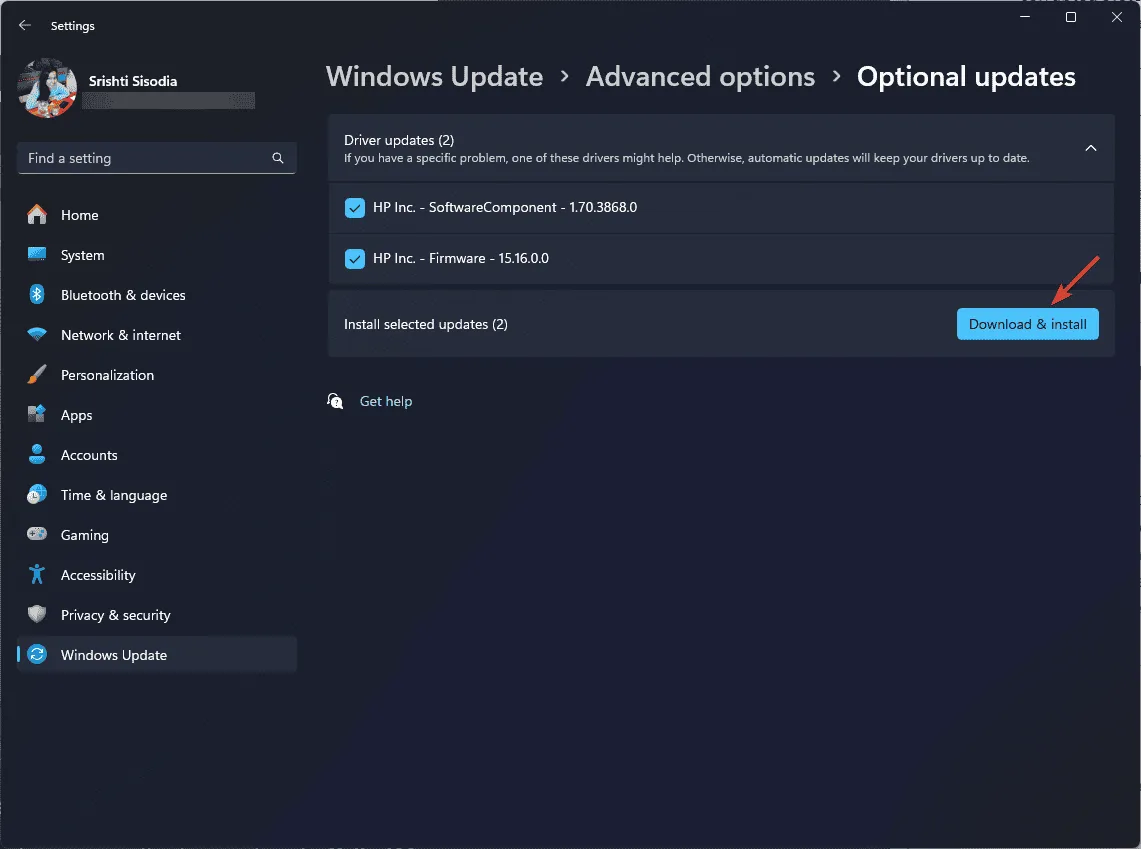
- Après l’installation de la mise à jour, redémarrez votre PC.
2. Mettez à jour ou réinstallez les pilotes problématiques
- Appuyez sur Windows + R pour ouvrir la boîte de dialogue Exécuter .
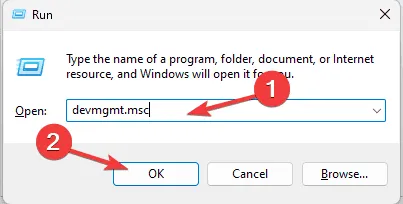
- Tapez devmgmt.msc et appuyez sur OK pour lancer l’ application Gestionnaire de périphériques .
- Développez chaque catégorie pour trouver le périphérique lié au pilote problématique (recherchez un triangle jaune avec un point d’exclamation).
- Faites un clic droit dessus et sélectionnez Mettre à jour le pilote dans le menu contextuel.
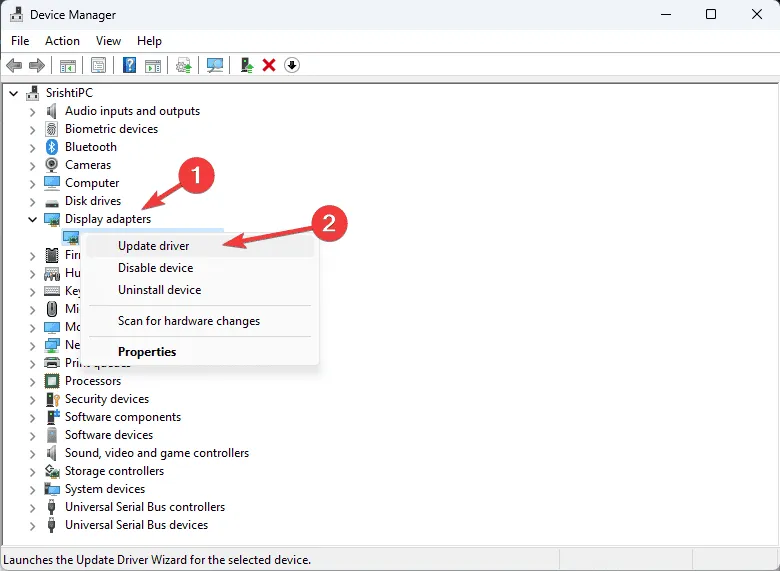
- Cliquez sur Rechercher automatiquement les pilotes .
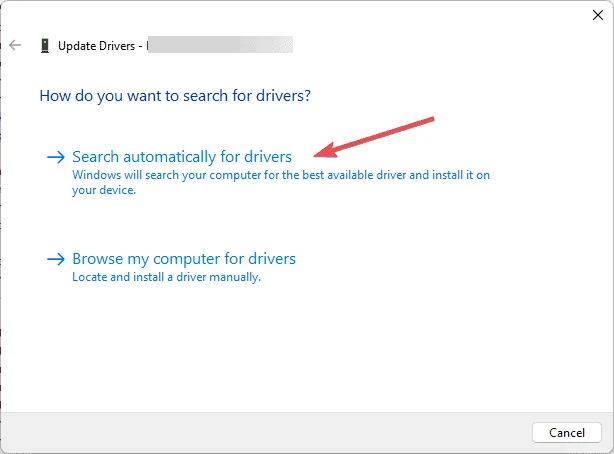
- Suivez les instructions à l’écran de Windows pour localiser un pilote adapté au périphérique. S’il existe plusieurs pilotes problématiques, répétez ce processus pour chacun d’eux.
Si aucune mise à jour n’est disponible, vous devez réinstaller le pilote. Voici comment procéder :
- Accédez au Gestionnaire de périphériques en suivant les étapes de la méthode précédente.
- Localisez le pilote problématique, cliquez dessus avec le bouton droit de la souris et choisissez Désinstaller le périphérique dans le menu contextuel.
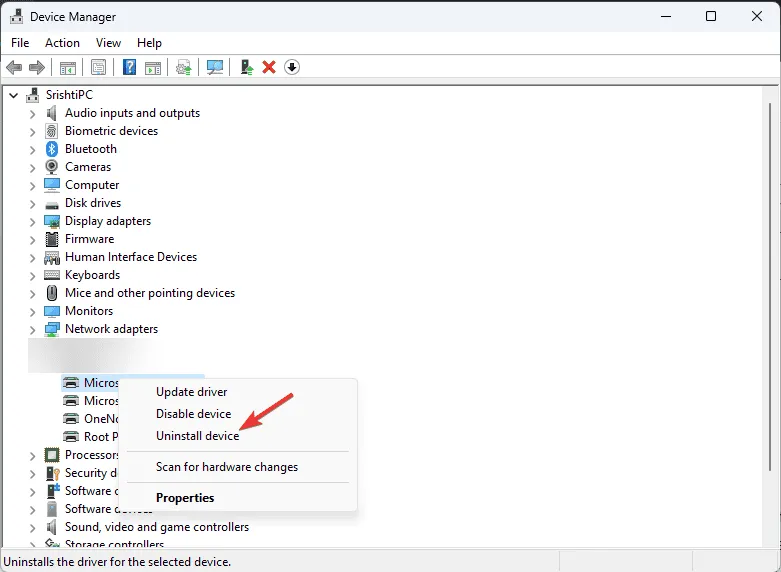
- Cliquez sur Désinstaller pour confirmer.
- Après la désinstallation, accédez à Action et sélectionnez Rechercher les modifications matérielles dans la liste déroulante pour réinstaller le pilote.
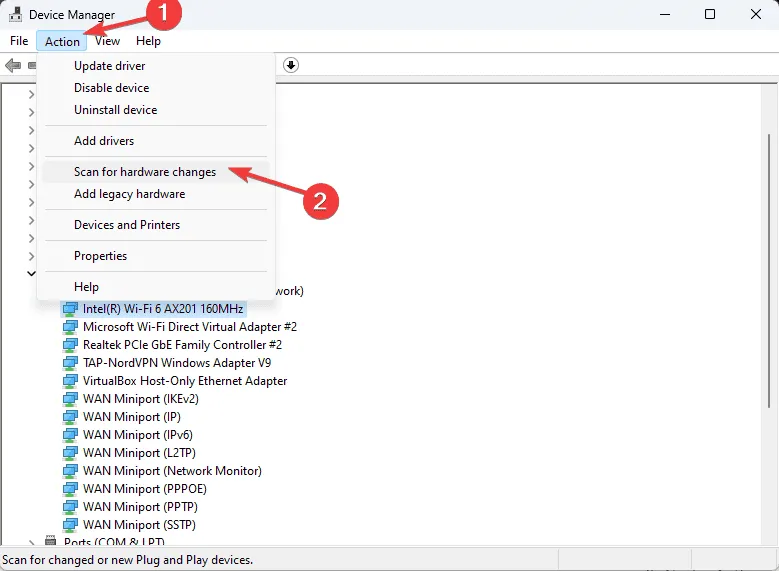
Si Windows ne parvient pas à trouver un pilote approprié, envisagez de l’installer manuellement à partir du site Web du fabricant ou d’utiliser un outil de mise à jour de pilotes tiers de confiance pour obtenir la dernière version en toute sécurité.
3. Exécutez l’analyse du vérificateur de fichiers système
- Appuyez sur la Windows touche, tapez cmd dans la zone de recherche, puis faites un clic droit et sélectionnez Exécuter en tant qu’administrateur pour lancer l’invite de commande avec des privilèges administratifs.
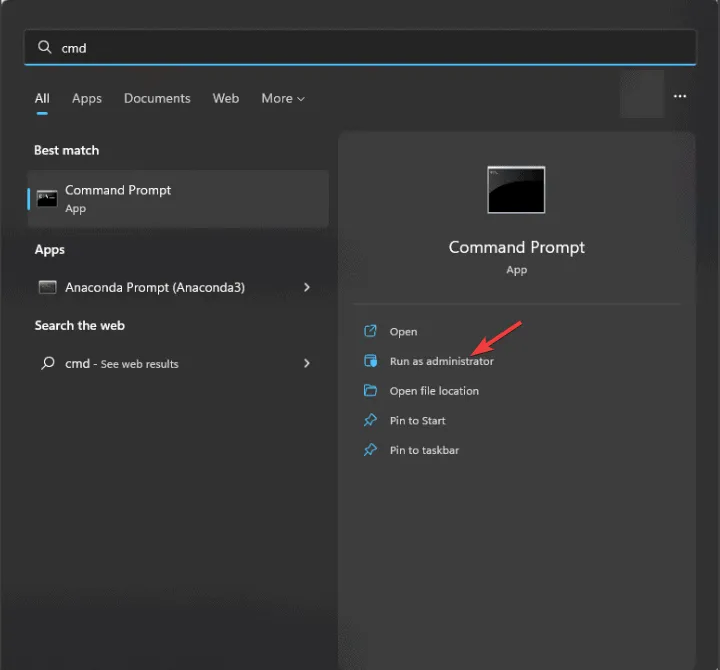
- Dans l’invite de commande, entrez la commande suivante pour nettoyer l’image Windows, en garantissant le bon fonctionnement de Windows, puis appuyez surEnter :
DISM /Online /Cleanup-image /Restorehealth - Une fois la commande terminée, copiez et collez cette commande pour réparer ou restaurer les fichiers système corrompus, puis appuyez sur Enter:
sfc /scannow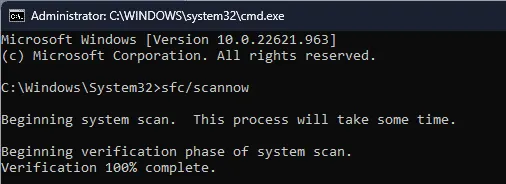
- Laissez l’analyse se terminer, puis redémarrez votre PC pour appliquer les modifications.
4. Restaurez votre système à un état antérieur
- Appuyez sur la Windows touche, tapez panneau de configuration dans la recherche et cliquez sur Ouvrir.
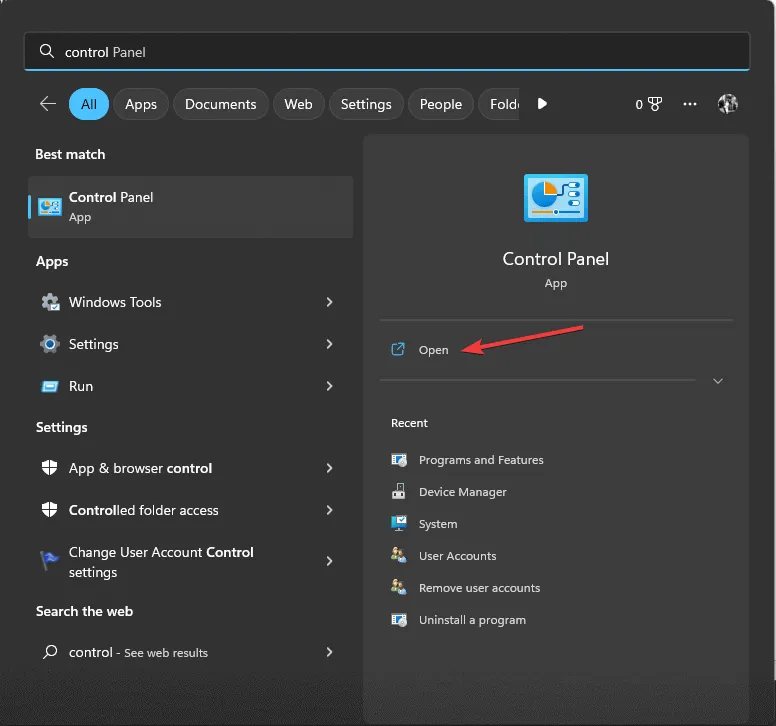
- Choisissez Grandes icônes pour le paramètre Afficher par, puis sélectionnez Récupération .
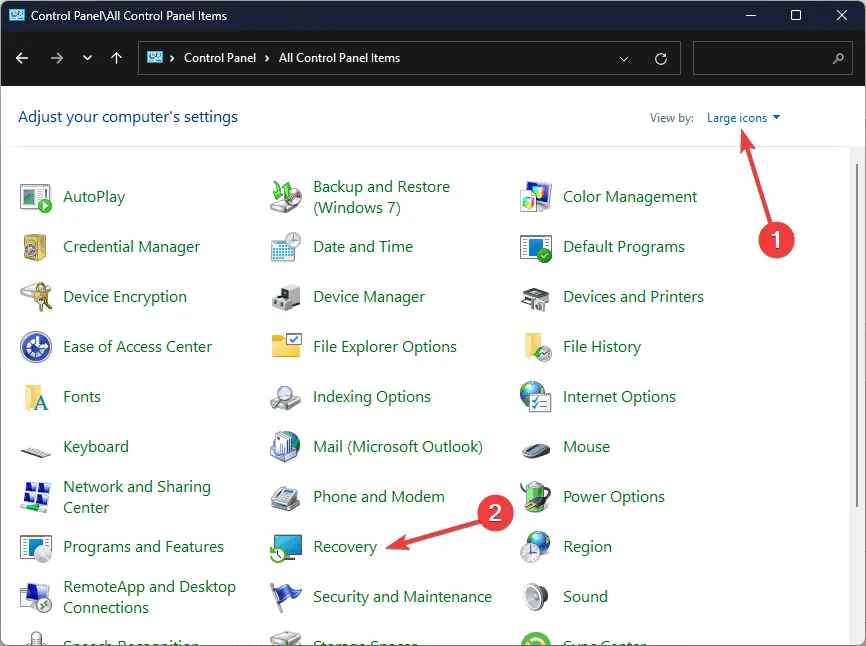
- Sur l’écran suivant, cliquez sur le lien Ouvrir la restauration du système.
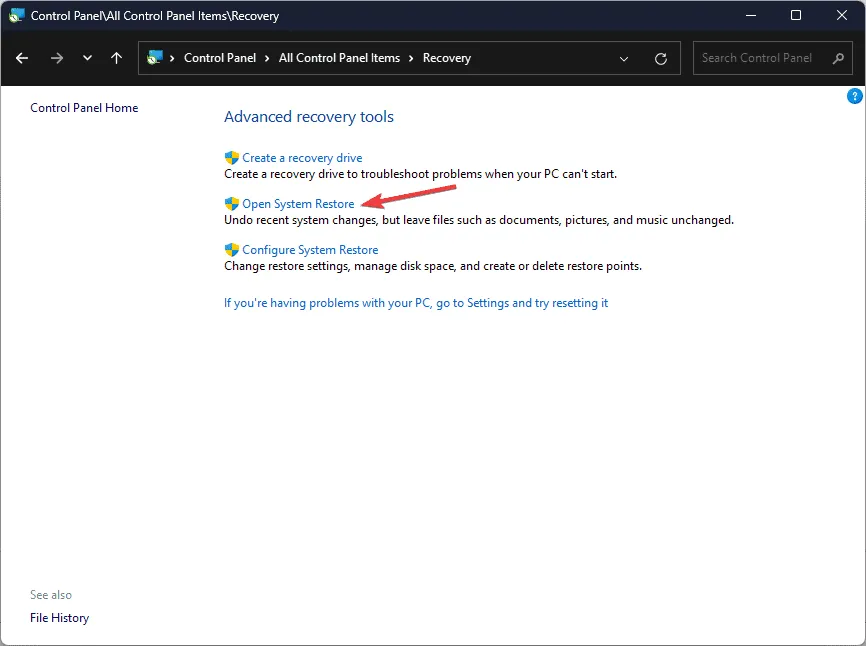
- Dans la fenêtre Restauration du système, sélectionnez Choisir un autre point de restauration , puis cliquez sur Suivant.
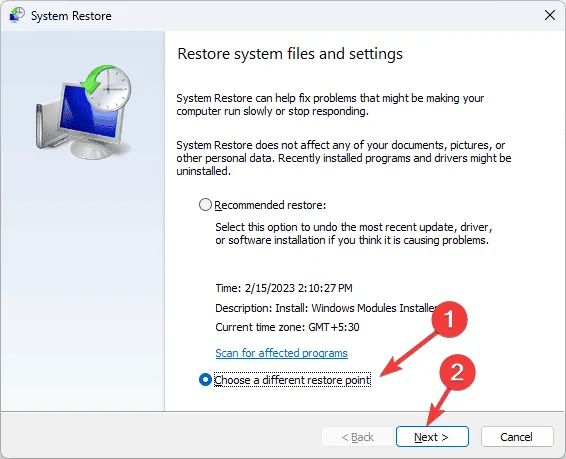
- Une liste de points de restauration vous sera présentée. Choisissez le point de restauration le plus récent avant de rencontrer le problème ERROR_DRIVE_LOCKED et cliquez sur Suivant .
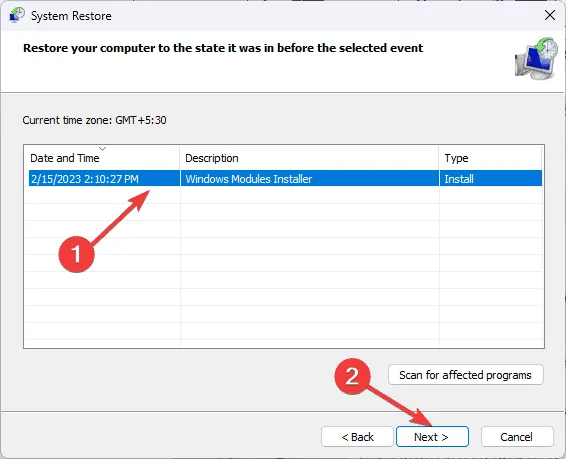
- Cliquez sur Terminer pour lancer le processus de restauration.
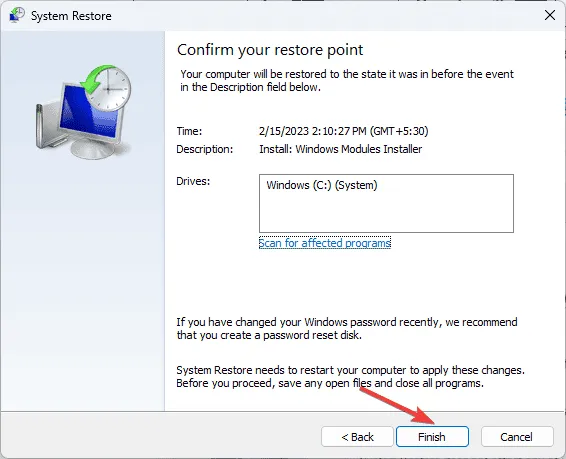
Votre Windows redémarrera et rétablira les paramètres système à l’état précédent. Cette restauration peut prendre un certain temps, veillez donc à ne pas éteindre votre ordinateur. Après le redémarrage, accédez à Paramètres , sélectionnez Windows Update, puis Rechercher les mises à jour . Si des mises à jour sont trouvées, cliquez sur Télécharger et installer pour vous assurer que votre système est à jour avec les dernières mises à jour Windows.
Si vous recevez un message de restauration du système indiquant qu’elle n’a pas été effectuée avec succès après le redémarrage de votre ordinateur, nous vous recommandons de consulter ce guide détaillé pour des solutions supplémentaires.
Si aucune des méthodes ne résout le problème, pensez à réinitialiser votre ordinateur. Vous trouverez des étapes détaillées dans ce guide.
Avons-nous oublié des étapes qui vous ont aidé à résoudre le problème ERROR_DRIVE_LOCKED ? Si tel est le cas, veuillez les partager dans la section commentaires ci-dessous. Nous les ajouterons à notre liste.



Laisser un commentaire